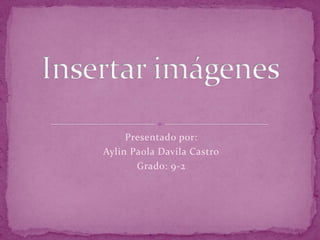
Aylin paola
- 1. Presentado por: Aylin Paola Davila Castro Grado: 9-2
- 2. Insertar imágenes en un documento permite crear páginas mucho más atractivas. Según el tipo de gráfico utilizado se pueden conseguir efectos realmente sorprendentes. Existen dos formas de mostrar una imagen en una página HTML, la primera es mostrar la imagen en línea, o sea, la imagen se visualiza automáticamente al cargar la página; la segunda es mediante la activación de un enlace de hipertexto que provoque la visualización de la imagen. Existen diversos formatos de imágenes . Los formatos GIF y JPEG son interpretados directamente por el visualizador.
- 5. Haga clic en la diapositiva a la que desea agregar una imagen de fondo. Para seleccionar varias diapositivas, haga clic en una de ellas y, a continuación, mantenga presionada la tecla CTRL mientras hace clic en las demás diapositivas. En la ficha Diseño, en el grupo Fondo, haga clic en Estilos de fondo y, a continuación, en Formato del fondo.
- 7. Para insertar un vídeo o archivo de audio en una presentación de PowerPoint, siga los pasos que se indican a continuación. Paso 1: En la presentación de diapositivas que desee insertar / incrustar el vídeo, haga clic en la ficha Insertar. Paso 2: En la esquina derecha de la opción, haga clic en vídeo, verá una opción para incrustar vídeos de su PC o desde un sitio de vídeos en línea. Paso 3: Si usted elige para insertar video de su disco local, se le mostrará una opción para buscar la ubicación del archivo, una vez que haya elegido el archivo, introduzca el código fuente en la presentación.
